차근차근 Modern Spring Boot 3 기초 (1) 설치 및 IDE 세팅
 Merge Simpson
Merge Simpson
설치
대체재를 택해도 괜찮습니다만, 그대로 따라하실 분들은 가급적 같은 프로그램을 설치해 주세요.
Amazon Corretto 21 (Open JDK)
설치 파일로 설치하면 환경변수 등록도 완료됩니다.
환경 변수 등록을 완료하지 않았더라도 IDE(인텔리제이)에서 인식할 수 있으면 됩니다.
Docker Desktop (일부 운영체제의 오래된 버전에서 도커가 지원되지 않습니다.)
- ⭐️ 설치 후 첫 실행까지 완료해 주십시오.
Intellij IDEA Community
DBeaver 또는 기타 범용 DB 접속 툴
Postman
Spring Boot 프로젝트 생성
생성
- Spring Initializr: https://start.spring.io/
위 사이트에서 다음 내용으로 입력합니다.
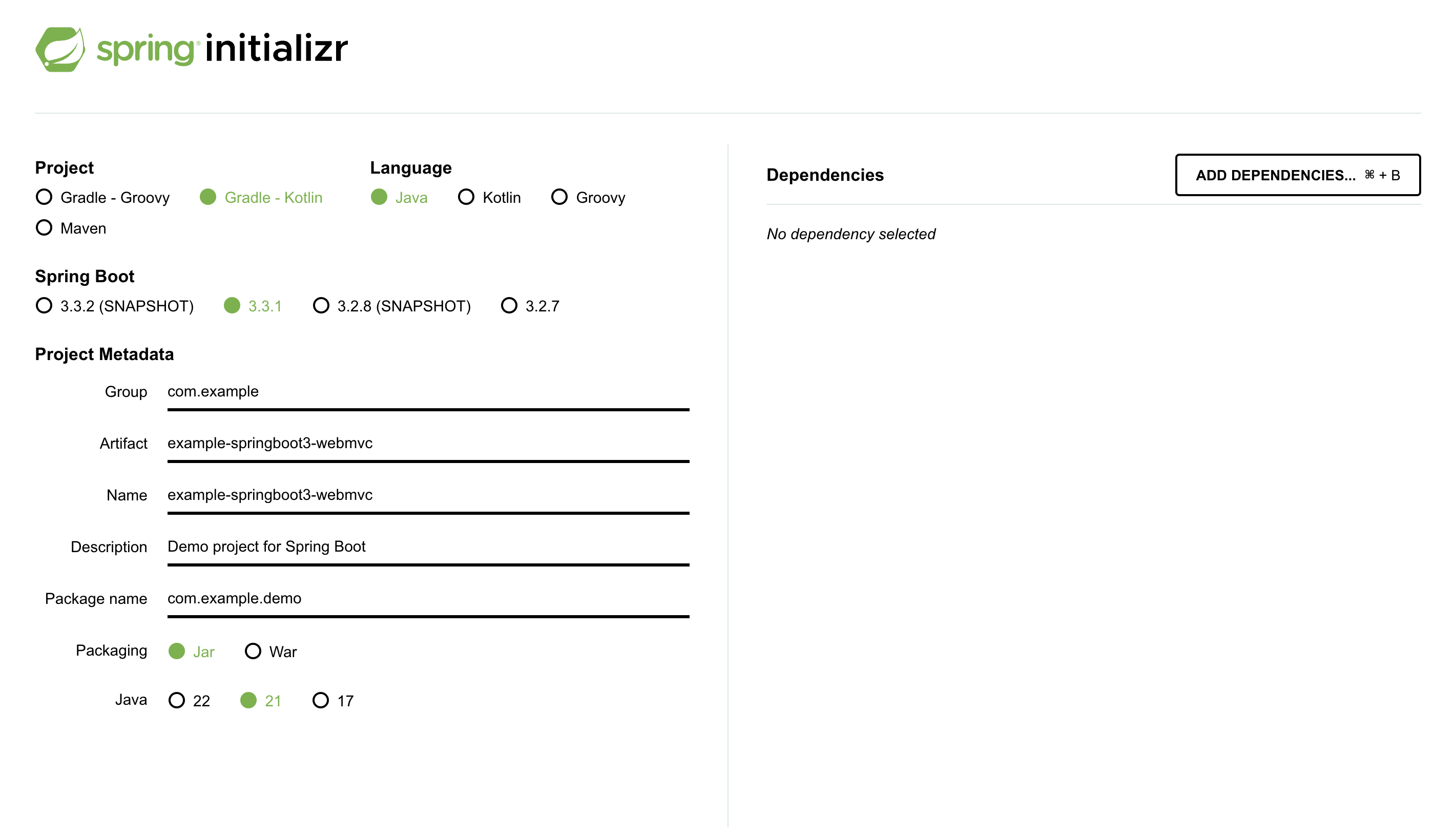
(그림의 왼쪽) 버전은 메이저 버전이 3인 것 중에 선택합니다. (SNAPSHOT 제외)
(그림의 오른쪽) 의존성 라이브러리를 미리 추가할 수 있지만, 우리는 곧 직접 작성할 예정입니다.
이제 페이지에서 'GENERATE' 버튼을 찾아서 누릅니다.
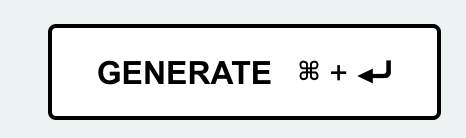
워크스페이스 폴더 생성
가급적 단순한 경로에 워크스페이스용 폴더를 생성합니다. 경로 예시는 다음과 같습니다.
(윈도우)
D:\workspace-group\intellij-personal-workspace(Mac)
/Users/username/Desktop/workspace-group/intellij-personal-workspace
💡 참고사항
PC 사용자 이름을 포함하여 전체 경로 중 한글이 없어야 안정적입니다(영문, 숫자).
띄어쓰기도 경로에 포함하지 않는 것이 낫습니다. (특히 STS나 이클립스를 병용하는 분들)
띄어쓰기 대신 하이픈(-)을 사용해도 좋습니다.
워크스페이스 폴더에 이동
Spring initializr(https://start.spring.io/)에서 생성한 프로젝트를 워크스페이스로 옮깁니다.
압축을 풀어야 합니다.
인텔리제이 실행 및 설정
인텔리제이를 실행하고, 아까 생성한 프로젝트 폴더를 엽니다.
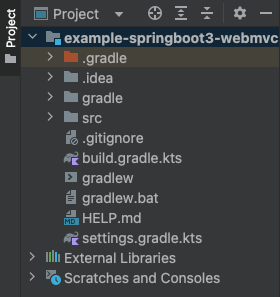
프로젝트를 열었을 때 최상위 폴더(루트)가 프로젝트 폴더의 이름이어야 합니다. 아까 작성한 내용대로 했다면 example-springboot3-webmvc 폴더입니다.
인텔리제이에서 세세한 UI는 저와 다를 수 있습니다(각 메뉴의 아이콘 모양 등).
인텔리제이 설정
설정(Mac: preferences, Windows: settings)을 열어 줍니다.
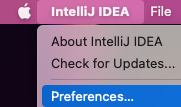
인텔리제이 Gradle 설정
Gradle 속성을 작성하는 언어는 groovy 또는 kotlin입니다. 두 언어는 모두 JVM 언어에 해당하며, 사용할 JVM을 우리가 설정해 줄 수 있습니다.
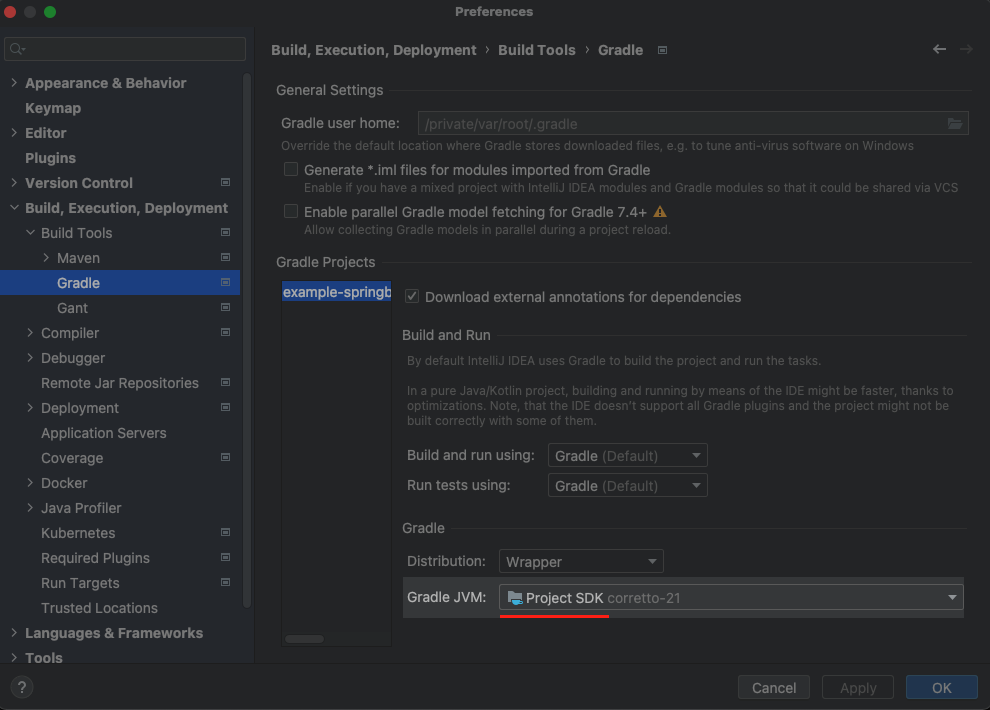
빌드 도구 설정을 찾아 Gradle 설정에서 Gradle JVM을 Project SDK로 선택합니다. 옆에 뜨는 작은 글씨는 아직 다른 내용일 수 있습니다. 확인(OK)을 눌러 줍니다.
프로젝트 구조에서 프로젝트 SDK 설정
파일 > 프로젝트 구조(Project Structure)를 선택합니다.
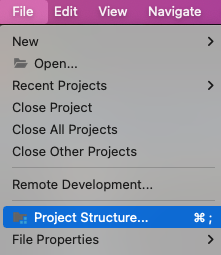
Project 탭에서 project SDK를 JDK 21로 합니다.
창이 뜨면 왼쪽 탭에서 project를 선택 후 SDK를 선택합니다. 이것이 다른 설정에서 Project SDK로 뜨는 항목입니다.
우리가 설치한 JDK 21(Amazon Corretto 21)을 선택합니다. 이미 되어 있을 수도 있습니다.
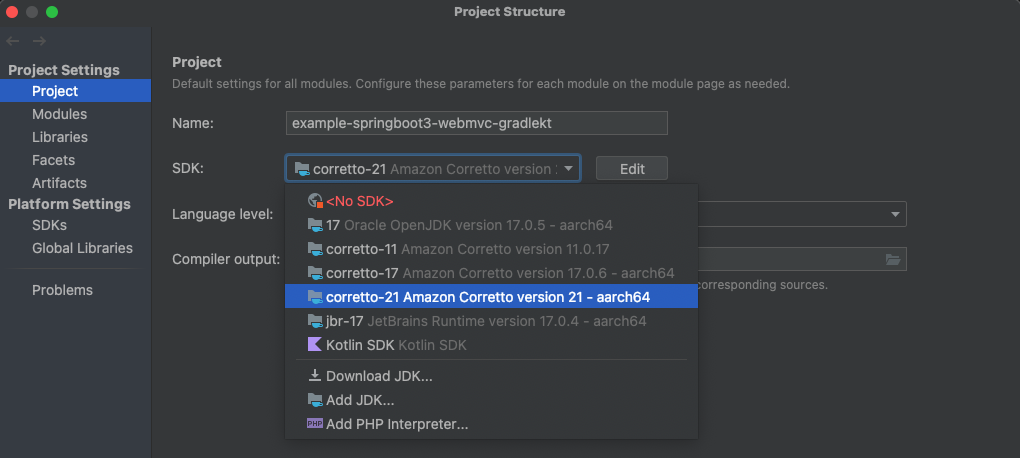
Modules 탭에서 언어 수준을 project default로 합니다.
이미 되어 있을 수도 있습니다.
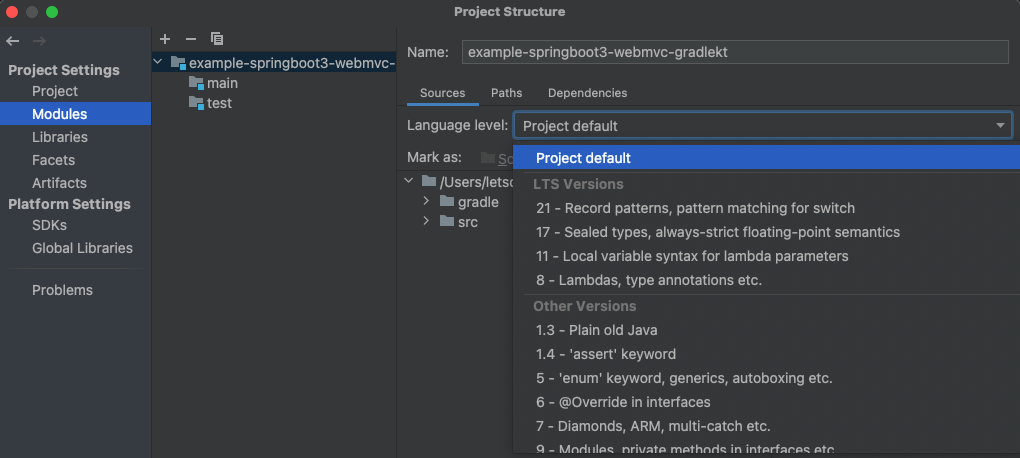
완료(OK)를 선택합니다.
임포트 옵션 설정
구글의 자바 코드 컨벤션에서는 임포트 시 *(asterisk) 임포트 대신 개별 임포트를 추천하고 있습니다.
다시 설정 창(preferences 또는 settings)을 열고, import를 검색합니다.
에디터 > 코드 스타일 중 자바를 선택하면, 인텔리제이는 다음처럼 관련 메뉴에 하이라이트를 켜 줍니다.
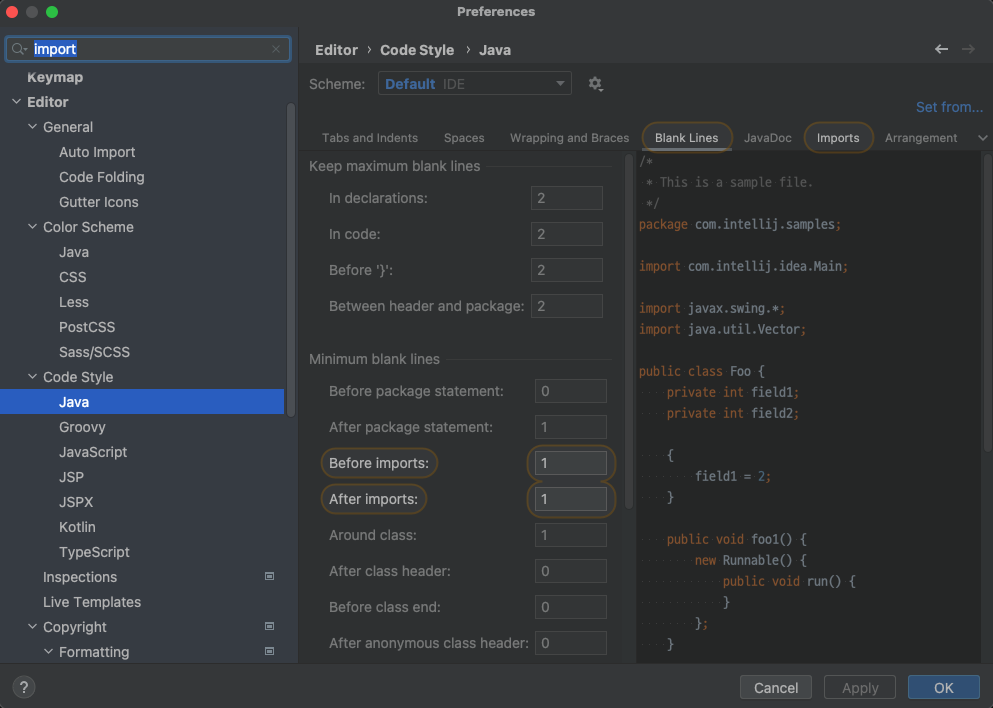
imports 탭을 선택하여, 다음처럼 수정해 줍니다.
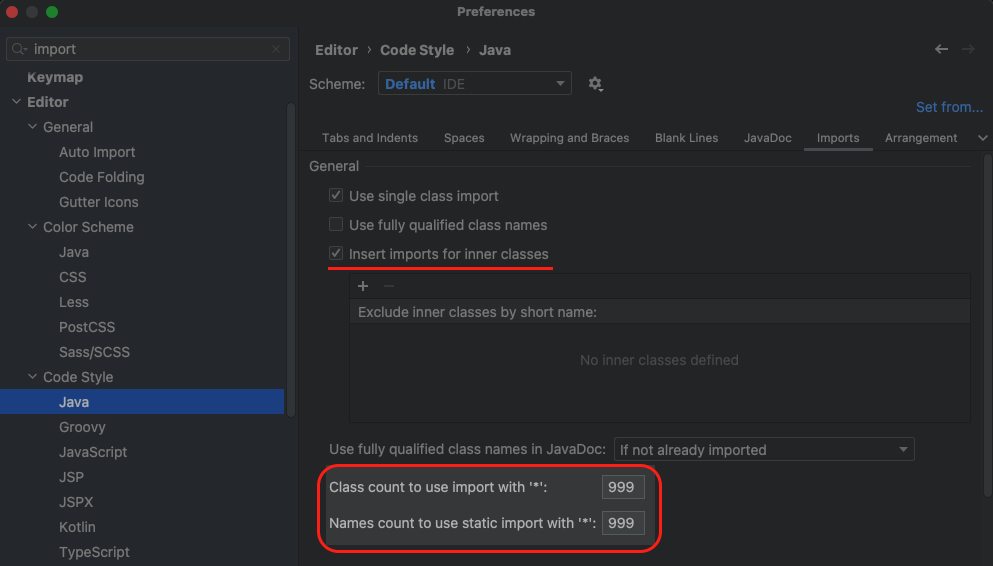
내부 클래스(inner class)를 임포트하도록 설정했습니다. 일부 코드 습관에 도움이 됩니다.
Asterisk(
*)를 통한 와일드카드식 임포트를 막기 위해, 동일 출처에서 개별 임포트를 999개까지 할 수 있도록 하였습니다.
이제 인텔리제이 작업 환경의 준비가 완료되었습니다.
Subscribe to my newsletter
Read articles from Merge Simpson directly inside your inbox. Subscribe to the newsletter, and don't miss out.
Written by

Merge Simpson
Merge Simpson
Hello, I am Korean. Welcome, visitor. You are very cool. 안녕하세요, 저는 한국어입니다. 방문자여 환영한다. 당신은 매우 시원해.